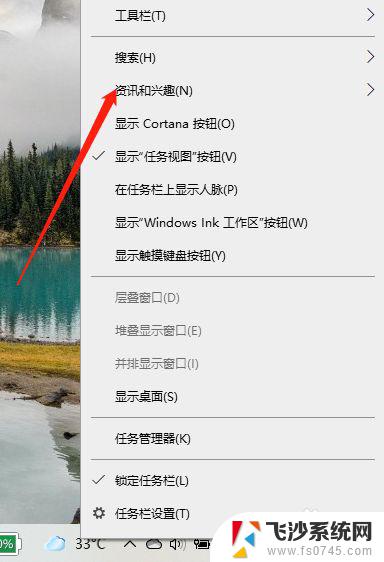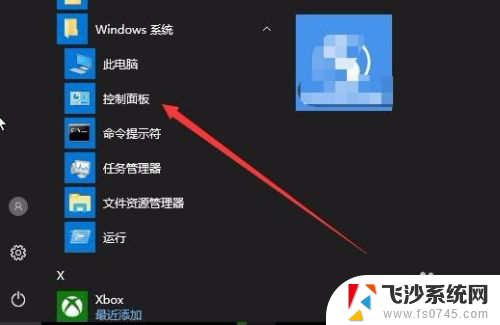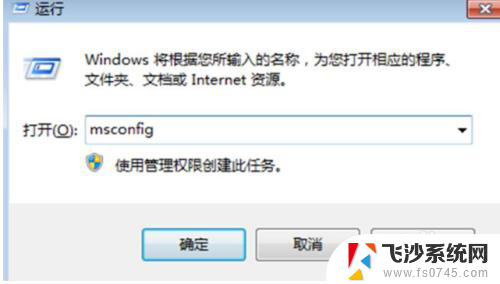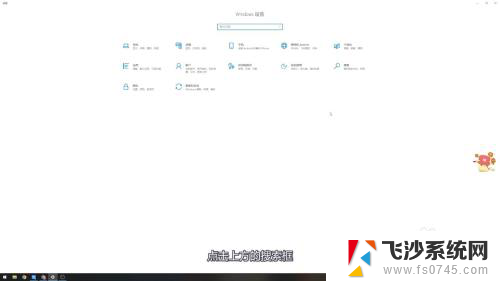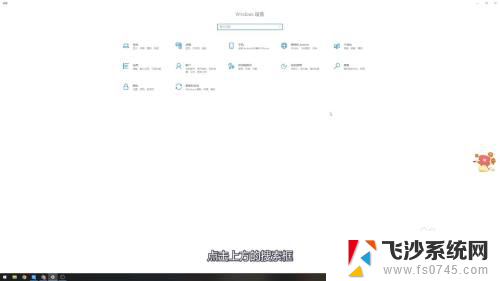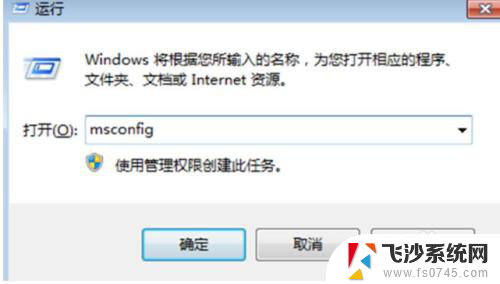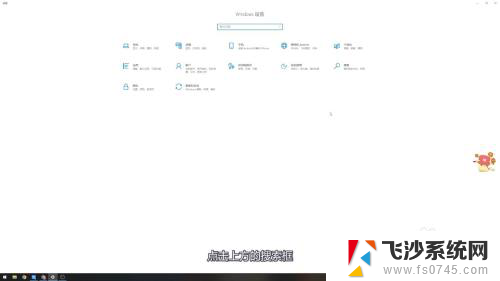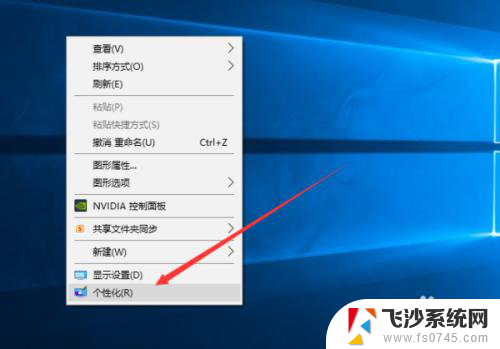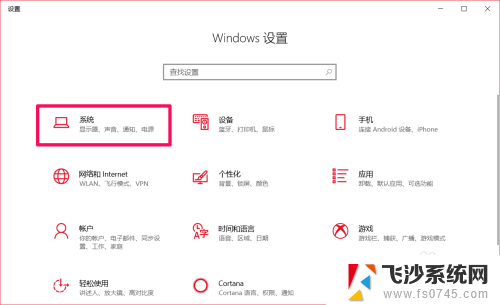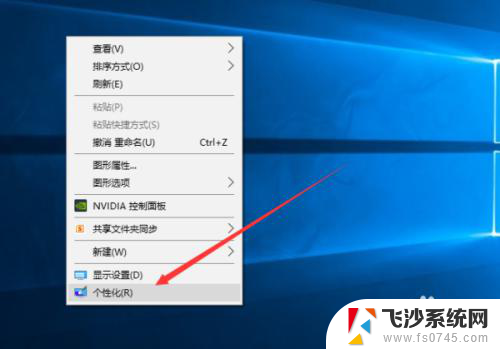win10怎么阻止弹出广告 win10系统如何禁止广告弹窗
更新时间:2023-11-01 11:07:08作者:xtyang
win10怎么阻止弹出广告,如今随着科技的发展和互联网的普及,我们的电脑系统也越来越容易受到广告的骚扰,尤其是在使用Win10系统时,频繁弹窗的广告给我们的工作和娱乐带来了极大的困扰。幸运的是我们可以采取一些措施来阻止这些烦人的弹出广告。本文将为大家介绍一些有效的方法,来帮助您在Win10系统中禁止广告弹窗,让您的电脑使用体验更加顺畅和愉快。
操作方法:
1.首先打开控制面板,然后找到网络和Internet,点击进入后找到Internet选项会弹出属性窗口。
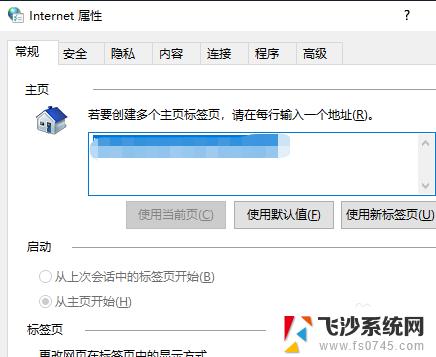
2.切换到隐私,然后勾选启用弹出窗口阻止程序,再点击设置。
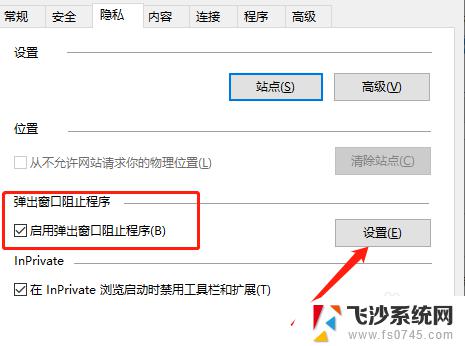
3.在弹出的新窗口中,取消勾选底部的阻止弹出窗口时显示通知栏。如果有特殊需要弹出的,可以在上面加上站点地址。
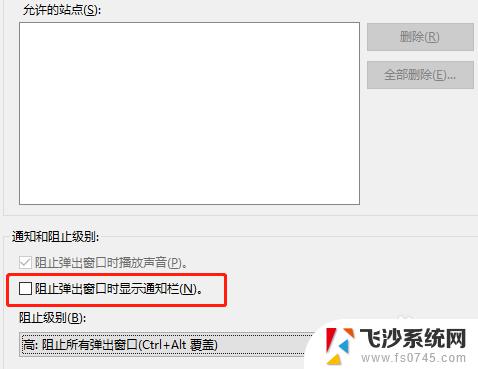
以上就是如何阻止win10弹出广告的全部内容,如果你遇到相同的问题,可以参考本文中介绍的步骤来解决,希望能对你有所帮助。